Tutorial ini akan menunjukkan kepada anda tiga cara mudah untuk mengakses semua imej, audio, video, PDF, dokumen dan fail iCloud Drive anda pada iPhone atau iPad anda.
iCloud Drive ialah perkhidmatan storan dalam talian oleh Apple yang membolehkan anda menyimpan fail dalam awan, menjadikannya boleh diakses daripada sebarang peranti. Selain itu, aplikasi pihak ketiga boleh menyimpan data mereka pada iCloud Drive. Ia serupa dengan Google Drive, Microsoft OneDrive, Dropbox dan perkhidmatan storan awan yang lain.
Berkaitan: Cara menggunakan iCloud dan iCloud Drive pada Mac anda
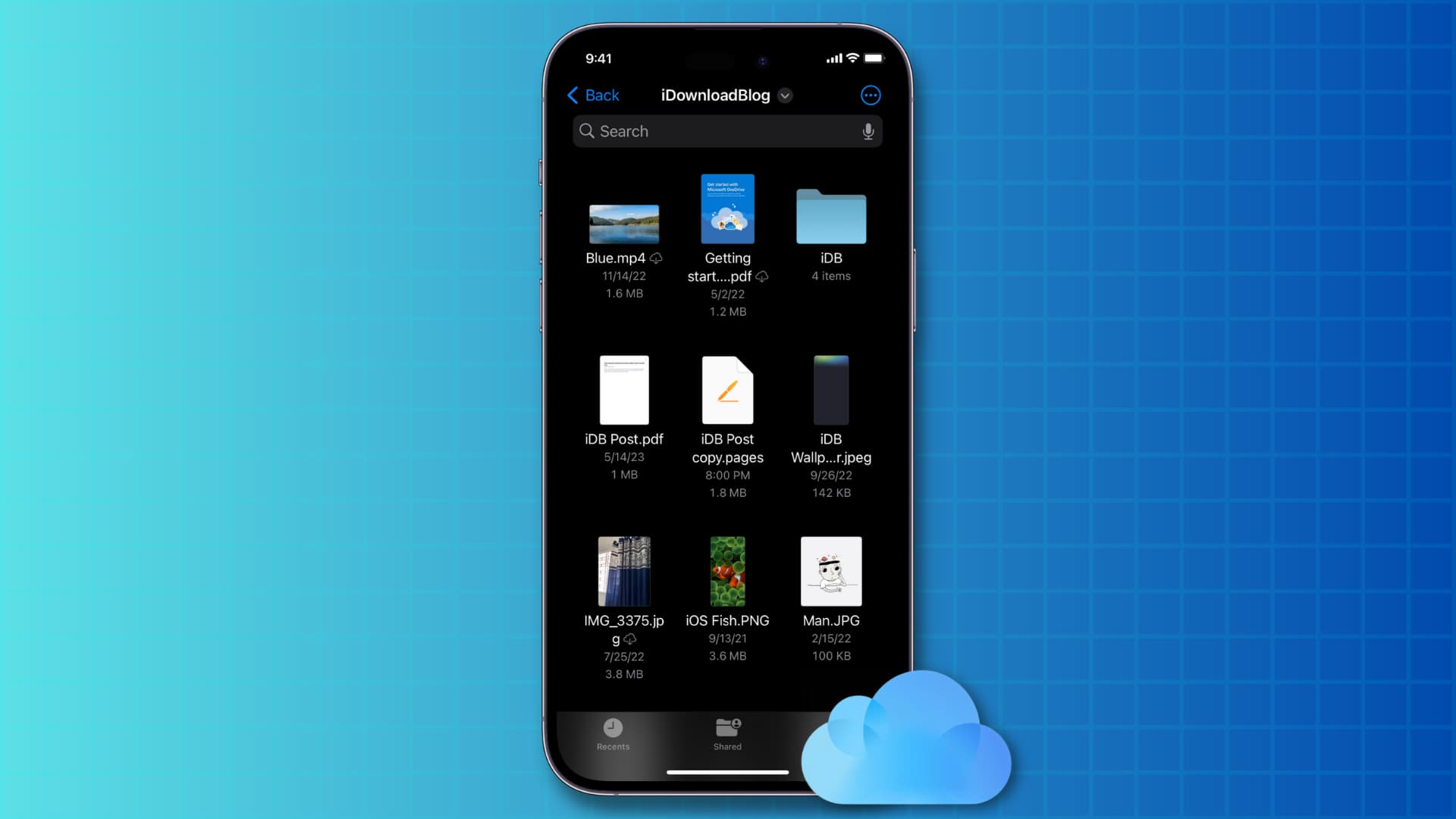
Sediakan iCloud Drive pada iPhone atau iPad
Apabila menyediakan iPhone atau iPad baharu anda atau iPad anda, kemungkinan besar anda telah log masuk menggunakan Apple ID anda. Jika anda berbuat demikian, iCloud Drive sudah aktif pada peranti kami.
Walau bagaimanapun, jika anda mematikannya atau tidak ingat menyediakannya, ikut langkah ini untuk menyemak dan mendayakan iCloud Drive:
Buka apl Tetapan pada iPhone atau iPad anda. Ketik nama anda dari atas. Jika anda belum melog masuk ke Apple ID anda, lakukan itu dahulu. Ketik iCloud > iCloud Drive. Hidupkan Segerakkan iPhone ini/iPad. 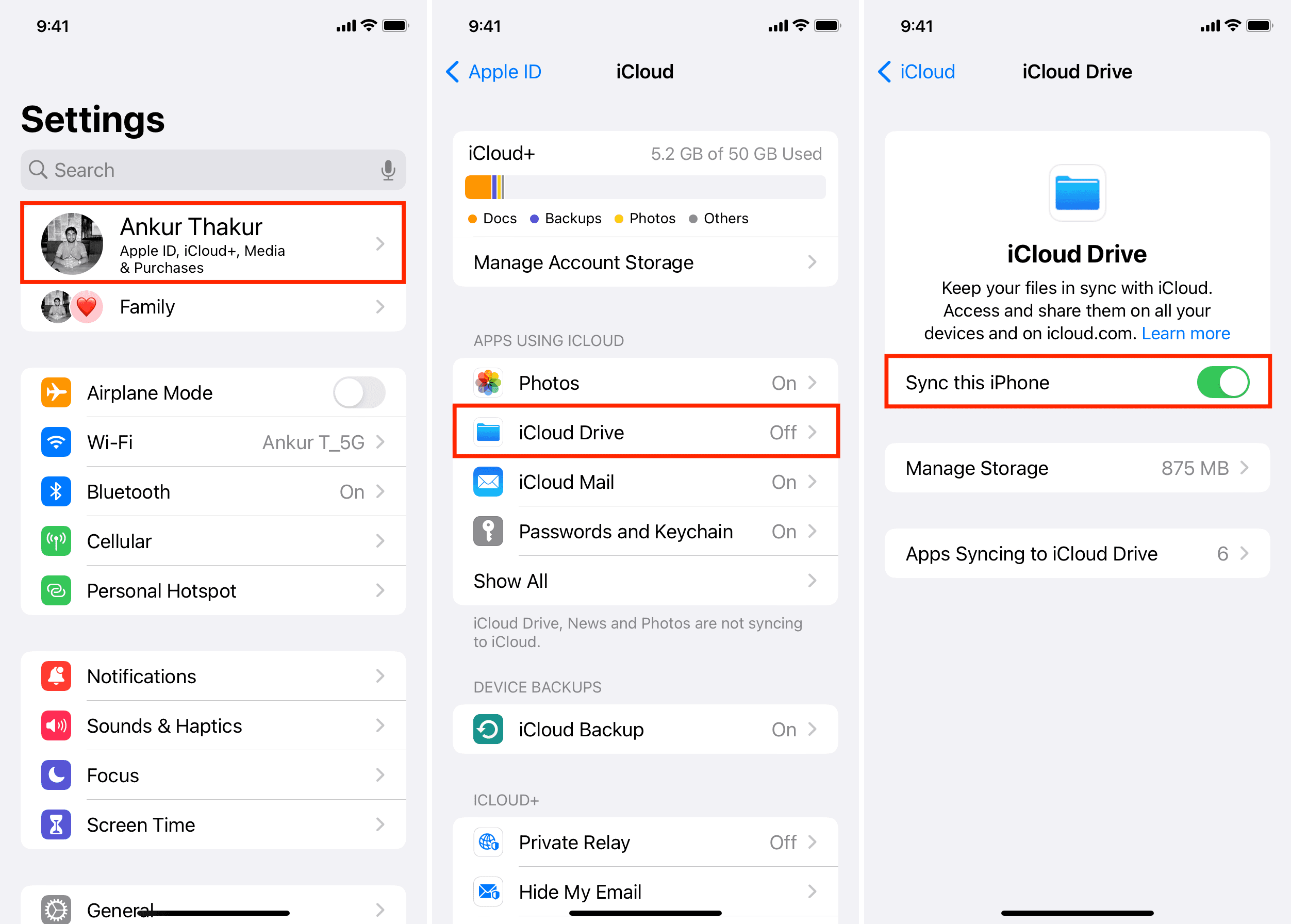
Sebagai alternatif, anda juga boleh membuka apl Fail dan ketik Semak imbas > iCloud Drive > Hidupkan iCloud Drive > Segerakkan iPhone ini.
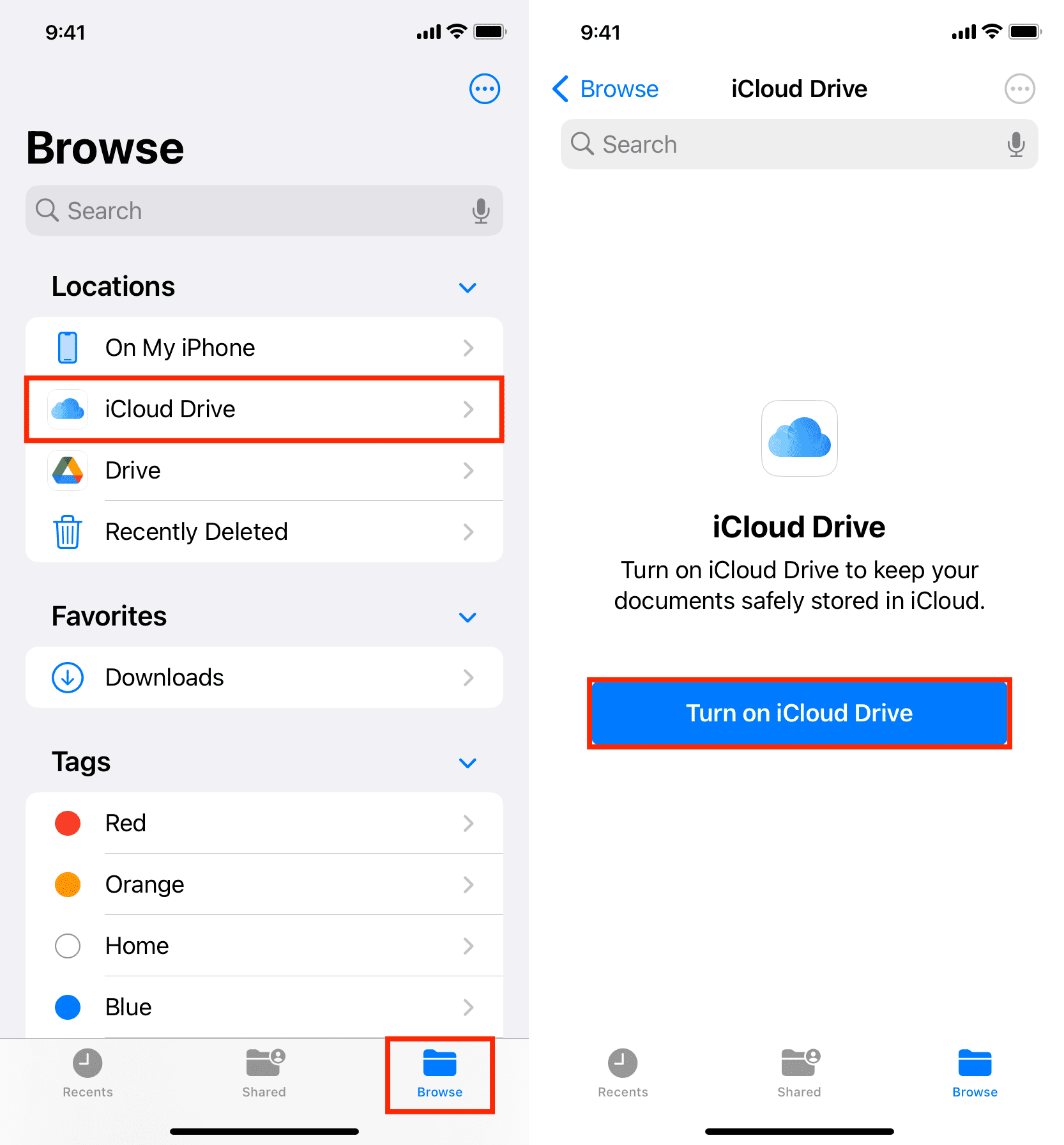
Berkaitan: Cara mendapatkan iCloud pada iPhone, iPad, Mac atau Windows PC
Setelah iCloud Drive ditetapkan sehingga, anda boleh mengakses failnya di dalam apl Fail iOS atau apl pihak ketiga yang lain.
3 cara untuk mengakses fail anda yang disimpan dalam iCloud Drive pada iPhone atau iPad
Kaedah pertama adalah yang terbaik, tetapi bergantung pada situasi, anda boleh menggunakan dua yang lain juga.
1. Daripada apl Fail
Apl Apple Files diprapasang pada semua versi terkini iOS. Anda boleh mengakses fail setempat anda, serta fail dari iCloud Drive atau perkhidmatan pihak ketiga lain seperti Google Drive, Dropbox, OneDrive, Box, dsb.
Buka apl Fail pada iPhone anda atau iPad. Ketik Semak imbas. Pilih iCloud Drive untuk mengakses fail anda. 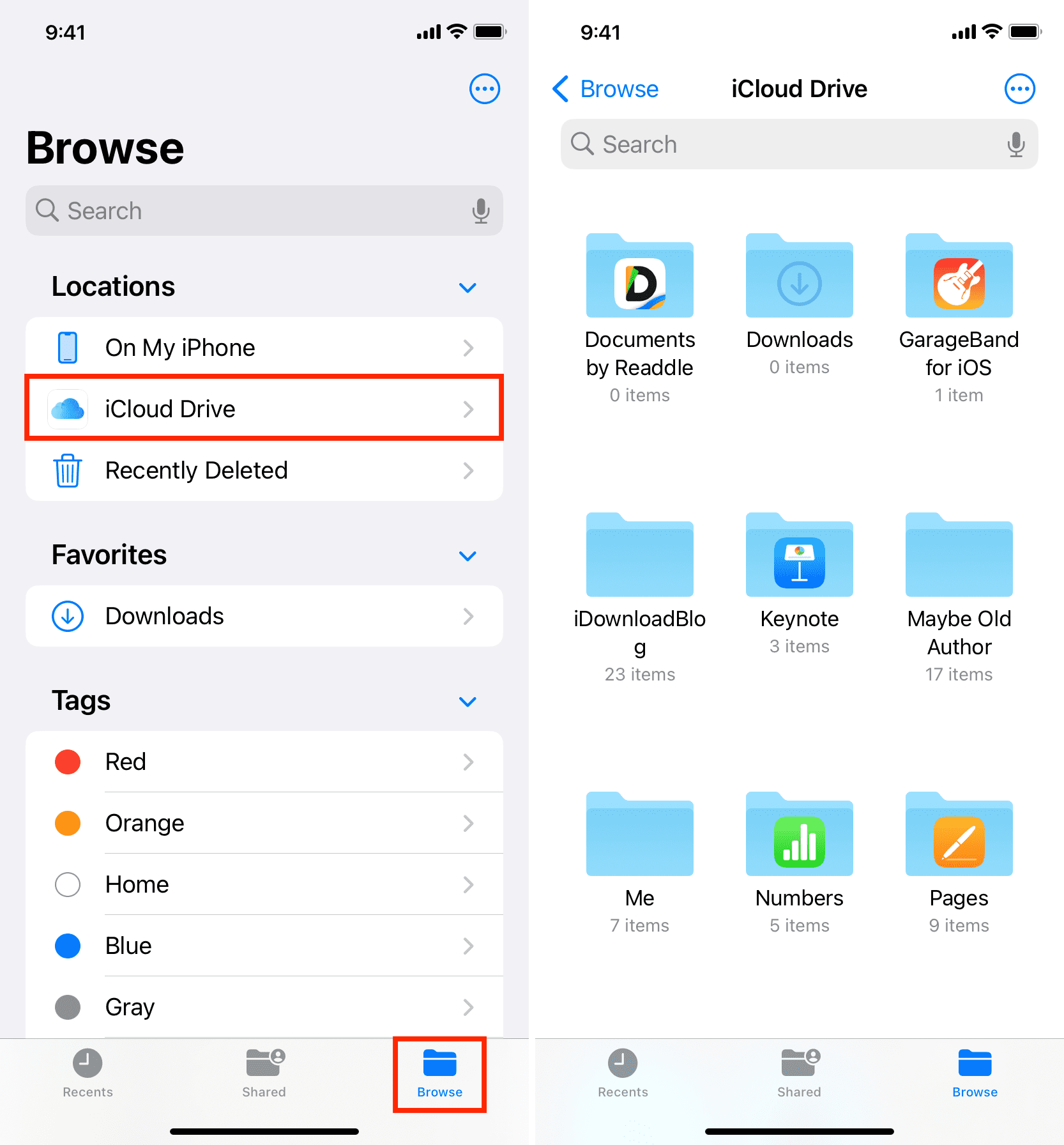
Tidak dapat melihat iCloud Drive dalam apl Fail? Buka apl Fail dan pergi ke bahagian Semak Imbas. Dari sini, ketik butang lagi > Edit > dayakan iCloud Drive dan tekan Selesai.
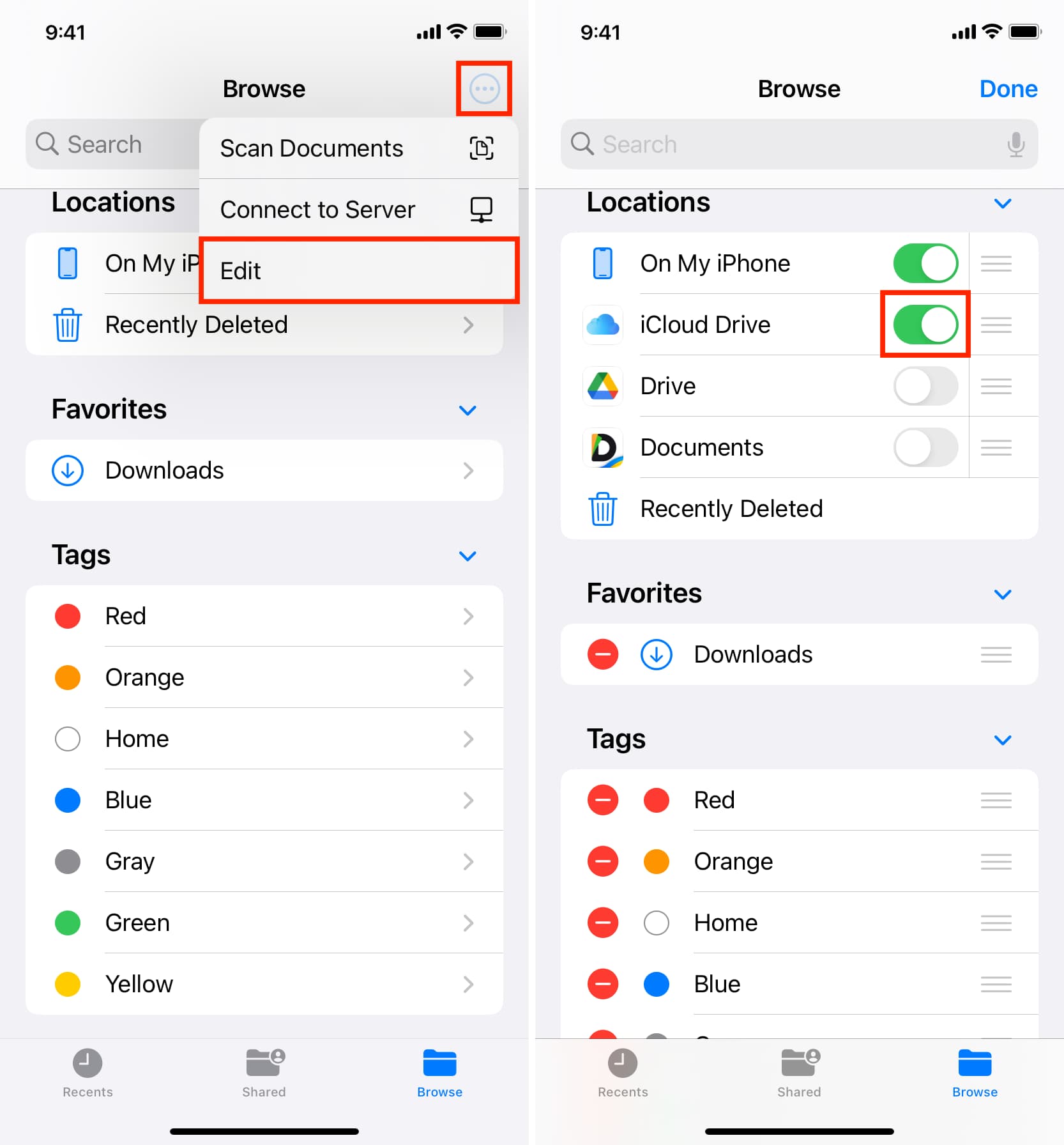
2. Dari web iCloud
Anda boleh log masuk ke iCloud dan mengakses fail iCloud Drive anda daripada iPhone, iPad, Mac, Windows PC atau telefon Android anda. Begini caranya:
Lawati iCloud.com dalam penyemak imbas web. Log masuk menggunakan Apple ID anda. Pergi ke Drive, dan anda akan menemui fail anda di sini. 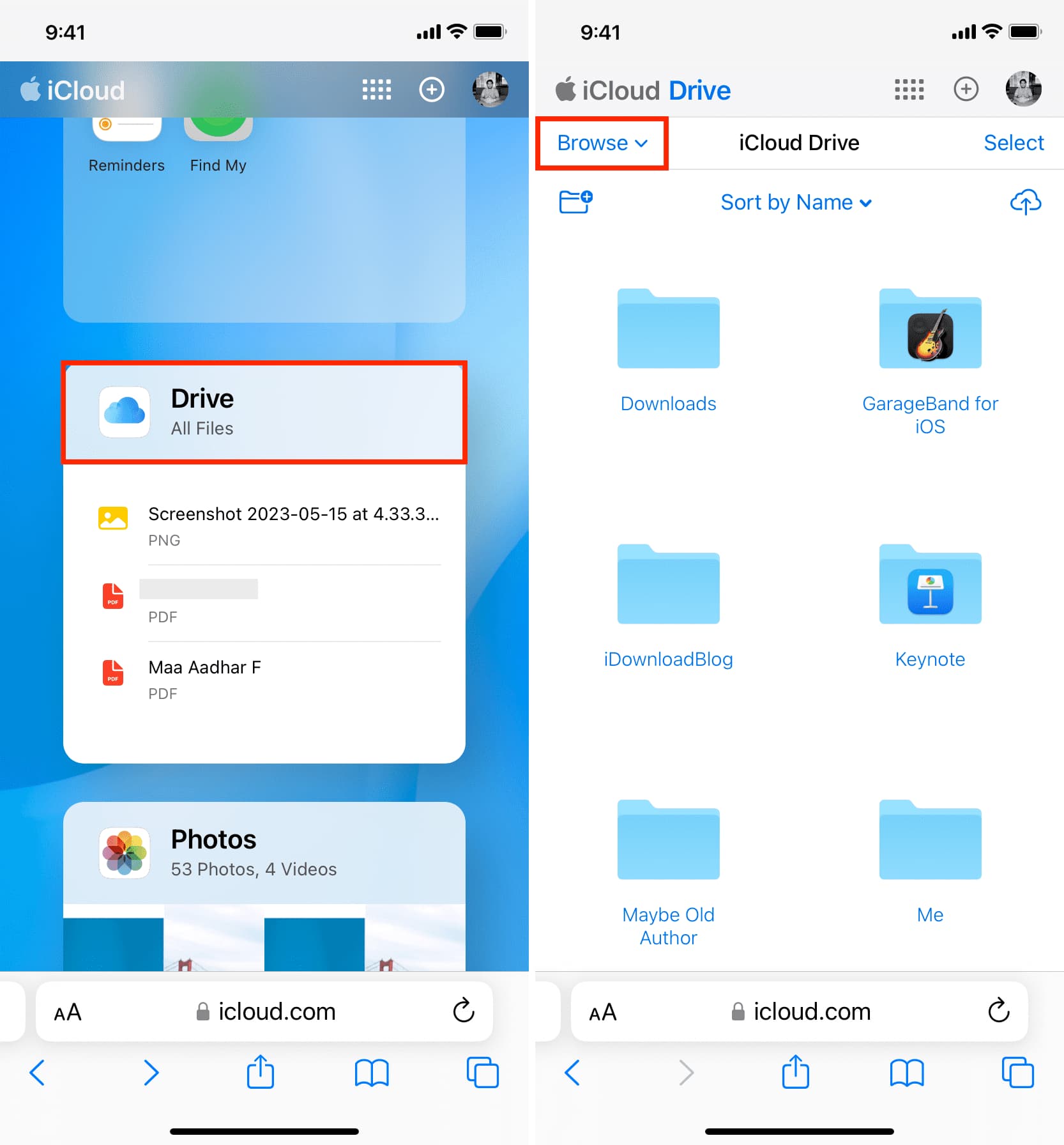
Petua: Anda tidak boleh memuat naik fail baharu ke iCloud Drive daripada bahagian Terbaharu penyemak imbas web, yang dibuka secara lalai selepas anda mengakses iCloud Drive di web. Jadi, pergi ke bahagian Semak imbas untuk melihat butang muat naik.
3. Dari dalam apl pihak ketiga
Beberapa apl pihak ketiga boleh membuka antara muka apl Fail di dalamnya dan membolehkan anda melihat data anda di sana dan mengimportnya. Begini cara untuk melakukannya menggunakan apl Dokumen yang popular:
Buka apl Dokumen pada anda iPhone atau iPad. Ketik Fail. Pilih iCloud Drive di bawah tajuk Lokasi. Dari sini, anda boleh mengetik fail untuk membukanya dalam apl pihak ketiga itu. 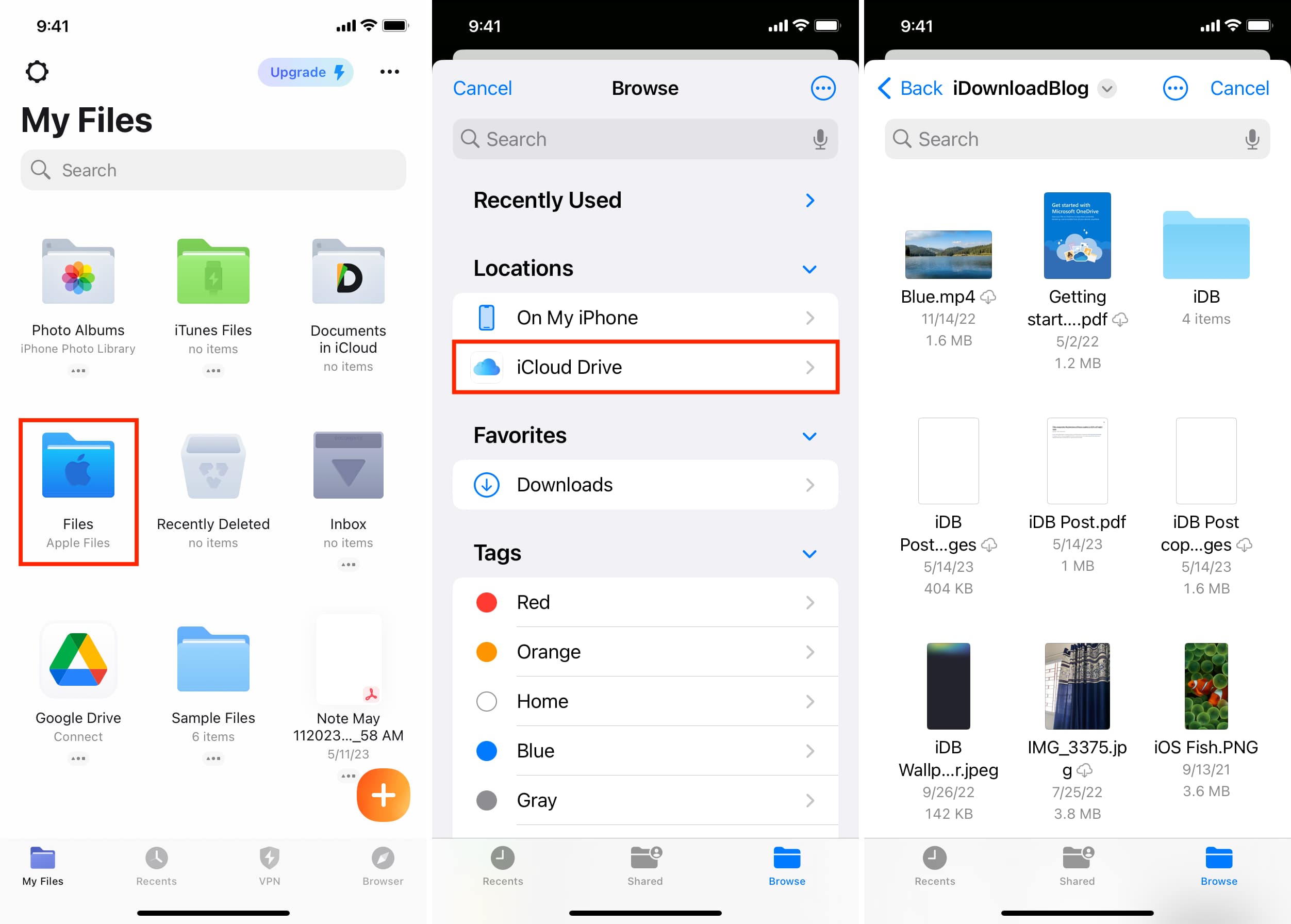
Tutorial iCloud Drive yang lain: